Spørsmål
Problem: Reparer Cyberpunk 2077 som krasjer: Flatlined, CE-34878-0 feil og lav FPS
Hei, jeg har ventet på utgivelsen av Cyberpunk 2077 i nesten et tiår. Nå som det er utgitt elsker jeg spillet, men konstante krasj og lave fps ødelegger mye moro for meg. Er det noe som kan gjøres for å fikse disse problemene? Jeg har ikke en super avansert datamaskin – jeg kjører en GTX 1060 GPU med 16 GB RAM.
Løst svar
Cyberpunk 2077 er det mest etterlengtede spillet i tiåret eller til og med gjennom alle tider – mer enn 8 millioner forhåndsbestillinger ble gjort. Åtte år i utvikling av det polske spillstudioet CD Projekt Red, var utgivelsen ment å bringe gaming til neste nivå med et eventyr i åpen verden.
Siden Cyberpunk 2077 er et action-rollespill for sandkasse, er verdenen enorm, med nesten ingen lasteskjermer i hele den. Selv om dette er ekstremt praktisk for spillere, kan det også legge en reell belastning på maskinvaren spillet kjører på, noe som resulterer i FPS-fall, krasjer og feil som "Cyberpunk 2077 Has Flatlinet.»
Med tanke på at grafikken er avansert (den tillater ray tracing med den nye RTX GPU-serien og DLSS-forbedringer),[1] spesielt når satt til høye oppløsninger, trodde noen spillere at eldre PC-er ikke ville være i stand til å håndtere spillet i det hele tatt. Før utgivelsen ble kravene til spillet gitt av utvikleren – og de overrasket mange, ettersom GTX 1060 var satt til “Anbefalt”-innstillinger.
Til tross for dette var lanseringen relativt steinete, med nåværende generasjonskonsoller som ikke kunne kjøre spillet så bra, med FPS som falt til så lavt som 10-15.[2] Dessverre var krasj, lav FPS og andre problemer konsistente på tvers av PC-utgivelsen av Cyberpunk 2077 også.
Cyberpunk 2077 er tilgjengelig på flere plattformer, inkludert PC (Steam, GOG, Epic Games Store, etc.), XBOX One, PlayStation 4, Google Stadia, samt neste generasjons konsoller. Det ville være løgn å si at spillet kjører uten problemer på noen av disse plattformene, siden det fortsatt er fulle av feil. Et av de vanligste problemene brukere opplever på Steam er "Flatlined"-feilen, som lyder:
Cyberpunk 2077 Crash Report
Huff! Cyberpunk 2077 har flatlinet.
Vi har laget denne anonyme feilrapporten, som du kan sende til oss for å hjelpe oss med å fikse problemet i en nær mørk fremtid.
På PlayStation 4 har brukere opplevd CE-34878-0-feilen mens de spilte spillet, selv om denne feilen er ikke eksklusiv for Cyberpunk 2077, noe som betyr at den også kan oppstå mens du spiller andre titler. Vi tilbyr noen få løsninger for spillere som opplever denne feilen nedenfor også.
Mange spillere svarte med et tilbakeslag fra CDPRs siste utgivelse på grunn av tekniske problemer de opplever, og det er fullt ut berettiget – ingen liker å spille et buggy-spill. Noen brukere hevdet til og med at de ikke kunne starte spillet i det hele tatt. Imidlertid er det mange måter å fikse Cyberpunk 2077-krasj, feil og problemer med lav FPS på med noen justeringer av operativsystemene.
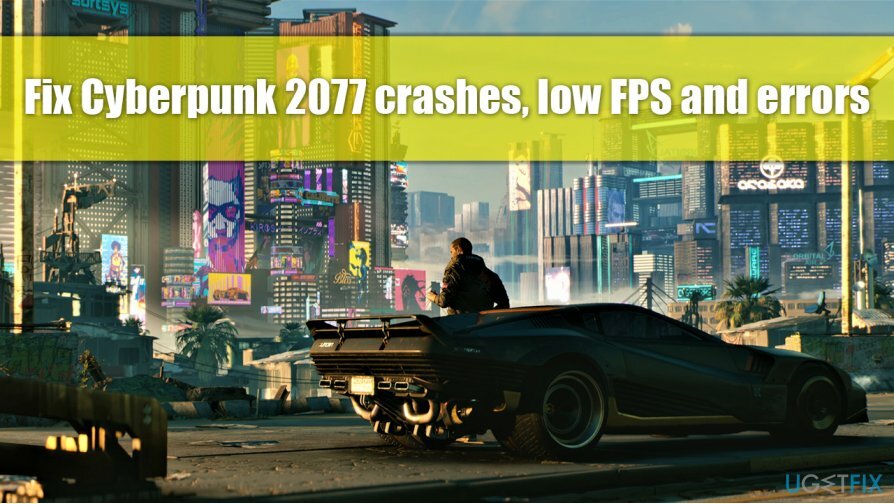
Nedenfor finner du flere Cyberpunk 2077 feil- og krasjrettinger som kan hjelpe deg med å forbedre opplevelsen av et ellers flott spill. Før du begynner, vil vi anbefale å bruke ReimageMac vaskemaskin X9 – Dette reparasjonsverktøyet kan hjelpe deg med å maksimere ytelsen til spilløktene dine ved å fikse underliggende Windows-problemer automatisk.
Advarsel: sikkerhetsutsalg har nylig rapportert om mange falske Cyberpunk 2077-versjoner som blir spredt rundt på internett – nettkriminelle misbruker hypen rundt spillet. Et av slike eksempler ble levert via torrent-nettsteder og inkluderte Raccoon-informasjonsstjeling av skadelig programvare. I tillegg ble falske Android-versjoner også oppdaget av sikkerhetsforskere, så vi anbefaler brukere på det sterkeste å holde seg unna uoffisielle kilder for å laste ned spillet og i stedet holde seg til GOG, Steam eller annet versjoner.
Reparer 1. "Cyberpunk 2077 har flatlined" på Steam-løsningen
For å reparere skadet system, må du kjøpe den lisensierte versjonen av Reimage Reimage.
Steam er uten tvil den mest populære spillplattformen med mer enn 21 millioner samtidige brukere over hele verden. Derfor er det ikke overraskende at mange spillere valgte å kjøpe spillet på det (selv om transaksjonsfeil kan også forekomme til tider). For å fikse «Cyberpunk 2077 has flatlined»-feilen på Steam, bør du bekrefte spillfilens integritet. Slik gjør du det:
- Åpen Damp og plukke Cyberpunk 2077 fra listen
- Høyreklikk og velg Egenskaper
- Gå til Lokale filer fanen
- Klikk Bekreft integriteten til spillfilene...
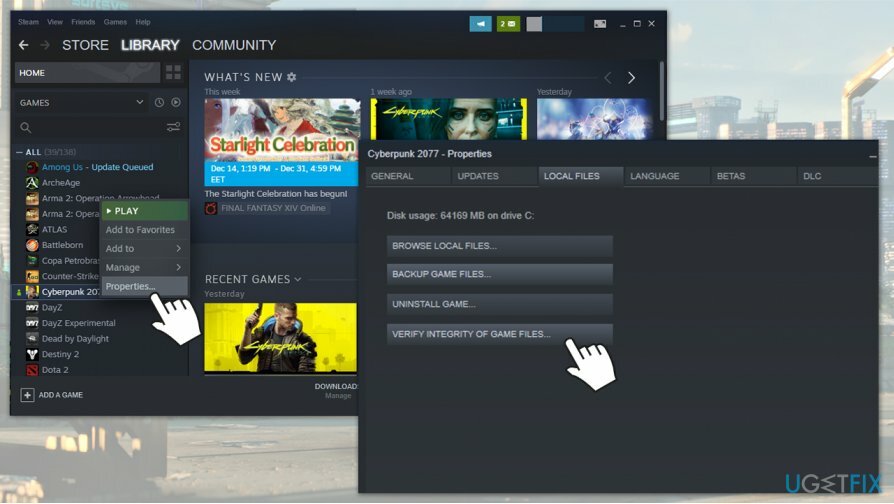
- Vent til prosessen er fullført og start spillet for å se om problemet vedvarer.
Reparer 2. Bekreft spillfiler på GOG
For å reparere skadet system, må du kjøpe den lisensierte versjonen av Reimage Reimage.
- Åpne GOG-klienten og gå til Eide spill seksjon
- Høyreklikk på Cyberpunk 2077
- Velg Administrer installasjon og velg Bekreft/Reparer
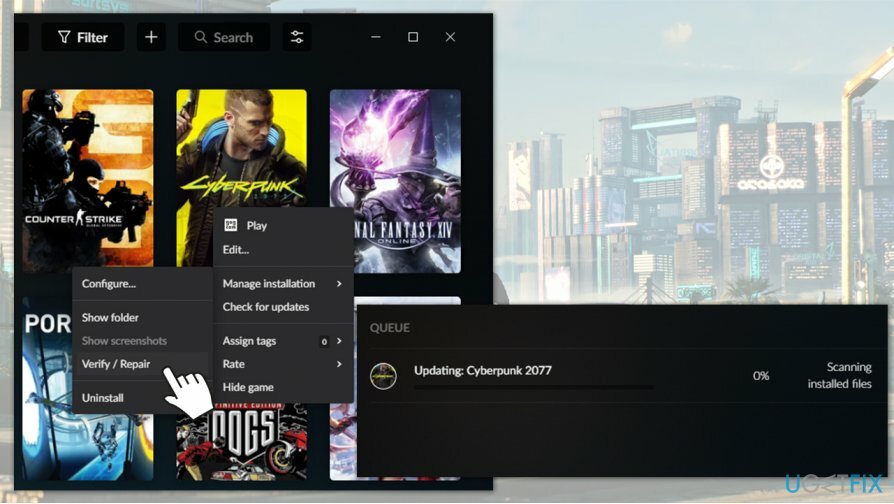
- Dette bør starte reparasjonsprosessen av spillet – vent til det er ferdig.
Reparer 3. Bekreft spillfiler på Epic Games
For å reparere skadet system, må du kjøpe den lisensierte versjonen av Reimage Reimage.
- Lansering Epic Games Store
- Gå til Bibliotek
- Klikk på de tre prikkene og velg Bekrefte
- Vent til prosessen er fullført.
Reparer 4. Oppdater grafikkdriverne
For å reparere skadet system, må du kjøpe den lisensierte versjonen av Reimage Reimage.
Vi kunne ikke understreke nok hvor viktige de nyeste grafikkdriverne er for enhver PC som brukes til spill. Dessverre blir dette aspektet ofte oversett, siden folk rett og slett ikke bryr seg om å se etter driveroppdateringer med jevne mellomrom.
I tillegg til å øke rammehastigheten til spillet og øke ytelsen, fikser spillklare drivere ganske mange av Cyberpunk 2077-feilene. Når du prøver å oppdatere GPU-driverne, bør du aldri bruke Enhetsbehandling-panelet – det kan det være OK for andre enheter, men denne funksjonen klarer ofte ikke å finne de relevante driverne for de fleste grafikk kort.
Derfor har du to alternativer – enten gå til produsentens nettsted og last ned drivere manuelt eller bruk automatisk programvare som vil gjøre jobben for deg på en enkel måte.
Du kan laste ned de nyeste GPU-driverne fra de offisielle nettstedene for Nvidia, Intel, og AMD. Alternativt anbefaler vi å bruke DriverFix – den kan automatisk oppdatere alle driverne på systemet ditt og holde det slik med jevne mellomrom – du trenger aldri å bekymre deg for å glemme å oppdatere driverne igjen.
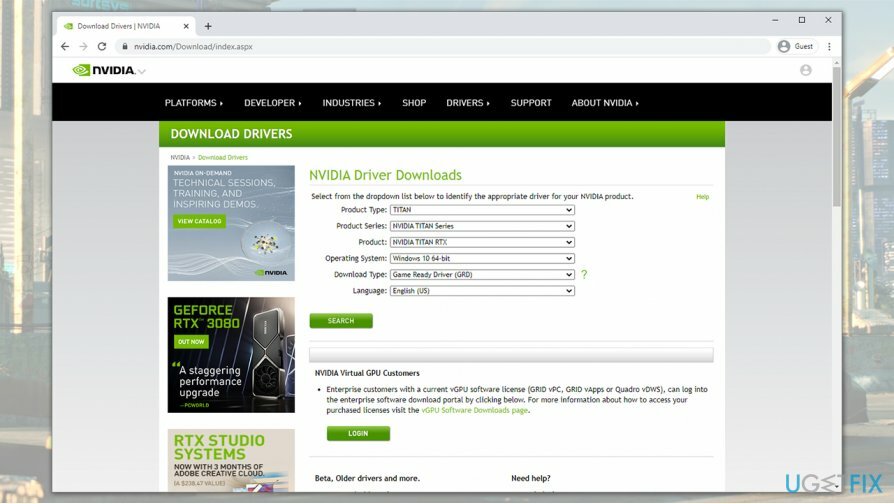
Reparer 5. Juster innstillinger i spillet
For å reparere skadet system, må du kjøpe den lisensierte versjonen av Reimage Reimage.
I noen tilfeller glemmer spillere at de kjører utdatert maskinvare eller har urimelige forventninger til hva datamaskinen deres kan håndtere. Hvis du kjører en eldre GPU som GTX 780, bør du virkelig ikke vurdere å bruke spillets "Ultra"-innstillinger (merk at RAM-kapasitet og CPU-ytelse også er viktig).
Derfor, for å fikse Cyberpunk 2077 lav FPS-problemer, bør du senke innstillingene i spillet – her er hvordan:
- Åpne spillet og gå til Innstillinger
- Gå til Video fanen
- Her inne burde du deaktiver VSync (en av hovedårsakene til lav FPS i spill)
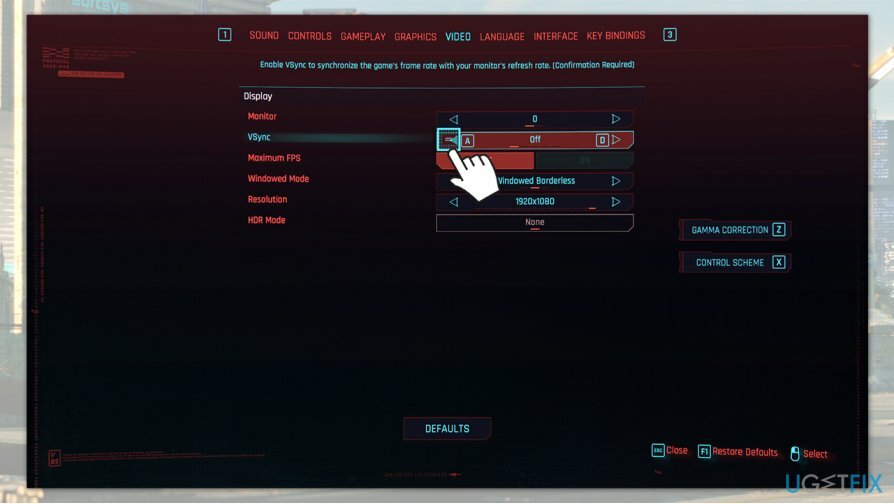
- Du kan også begrense bildehastigheten og redusere oppløsningen her
- Deretter besøker du Grafikk panel og sett teksturkvaliteten til Medium eller Lav
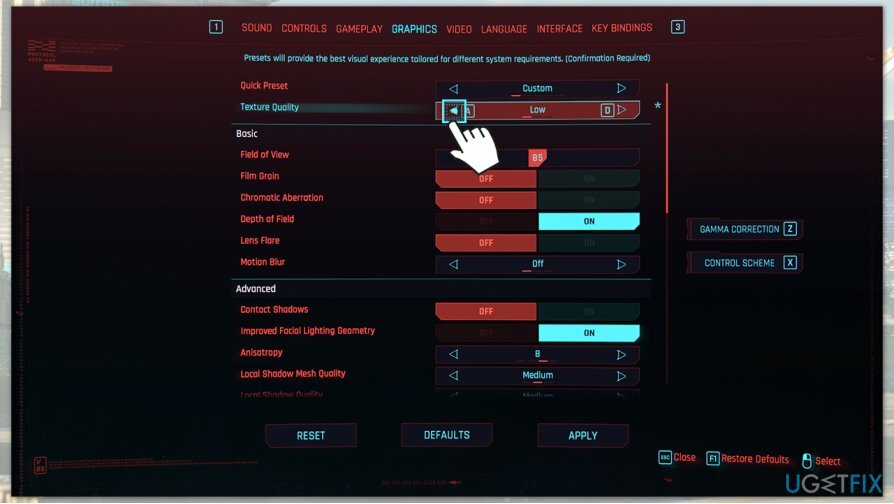
- Lavere skyggekvalitet, rekkeviddeoppløsning, samt andre innstillinger.
Reparer 6. Utnytt RAM-kapasiteten for spillet
For å reparere skadet system, må du kjøpe den lisensierte versjonen av Reimage Reimage.
Å bruke all mulig RAM for spillet kan drastisk forbedre Cyberpunk 2077 FPS:
- Naviger til spillets mappe (på Steam C:\\Program Files (x86)\\Steam\\steamapps\\common\\Cyberpunk 2077, GOG: C:\\Program Files\\GOG Galaxy\\Games\\Cyberpunk 2077; Epic Games: C:\\Program Files\\Epic Games\\Cyberpunk 2077); )
- Gå nå til motor > konfig mappe
- Her finner du en fil som heter momery_pool_budgets (før du fortsetter, kopier denne filen på skrivebordet i tilfelle noe går galt)
- Høyreklikk på den og velg Åpne med > Notisblokk
- Under PoolCPU, endre innstillingen til hvor mye RAM du har, minus 4 GB (for Windows). For eksempel, hvis du har 16 GB RAM, skriv inn 12 GB.
- Under PoolGPU, skriv inn tallet som representerer hvor mye VRam grafikkortet ditt har. For eksempel vil en GTX 1070 ha 8 GB VRam.
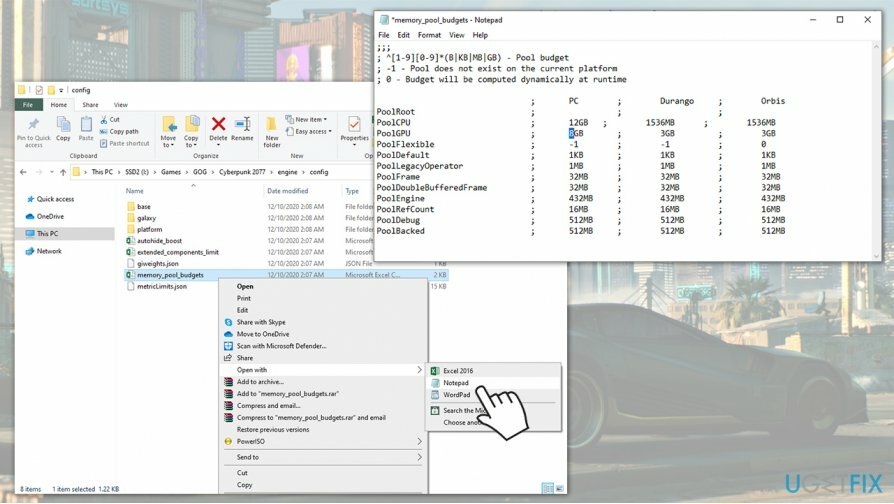
- Lagre og lukk filen.
Reparer 7. Løsning for CE-34878-0-feil på PlayStation 4
For å reparere skadet system, må du kjøpe den lisensierte versjonen av Reimage Reimage.
Som allerede nevnt, kan PlayStation 4-brukere oppleve CE-34878-0-feil når de spiller spillet. Det er et par ting du kan gjøre etter å ha støtt på dette problemet på konsollen din – her er noen av dem:
- Start konsollen og kontrolleren på nytt
- Installer de siste oppdateringene for Cyberpunk 2077. Gå til PlayStation-startskjermen, velg spillet og trykk ALTERNATIVER knapp. Plukke Se etter oppdatering.
- Sørg for at PlayStation-fastvaren også kjører på den nyeste versjonen. For å gjøre det, gå til varsler, uthev oppdateringsfilen og trykk ALTERNATIVER knappen, og velg deretter Slett. Gå deretter til Innstillinger og plukke Systemprogramvareoppdatering.
- Rengjør PlayStation-cachen. Skru av konsollen din og ta ut strømkabelen i rundt 30 sekunder, og sett den deretter inn igjen. Hold Power knappen på PS4 til du hører to pip (rundt 10 sekunder) og koble deretter kontrolleren til den via USB-porten. trykk PlayStation-knapp på kontrolleren og gå ned til alternativet 5. Gjenoppbygg databasen. Velg den og bekreft med OK. Start på nytt.
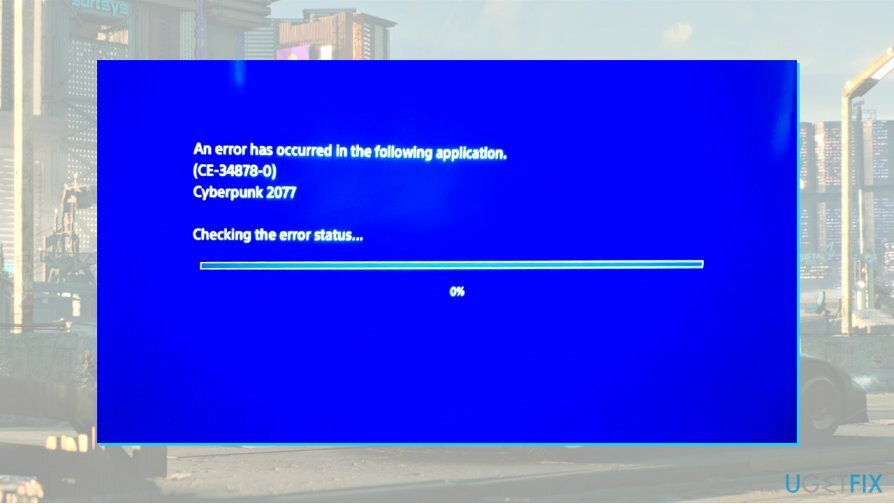
Reparer 8. Vente
For å reparere skadet system, må du kjøpe den lisensierte versjonen av Reimage Reimage.
Det er ikke første gang CD Project Red lanserer et spill som er spekket med tekniske problemer. Studios forrige storfilm, The Witcher 3: Wild Hunt, var også buggy ved utgivelsen, men utvikleren løste de fleste problemene, og nå anses det for å være et av de mest kritikerroste spillene av alle tid.[3]
Når det er sagt, er det problemer som bare CDPR kan fikse, og oppdateringene ruller allerede inn (med Hotfix 1.04 som sendes bare dager etter utgivelsen, etterfulgt av versjon 1.05, som gir betydelige FPS og andre forbedringer for konsollspillere), med to store planlagte i januar og februar. Etter å ha brukt Cyberpunk 2077-fiksene nevnt ovenfor, er alt du kan gjøre nå å vente til studioet ruller ut patchene og setter spillet i en perfekt stand der det hører hjemme.
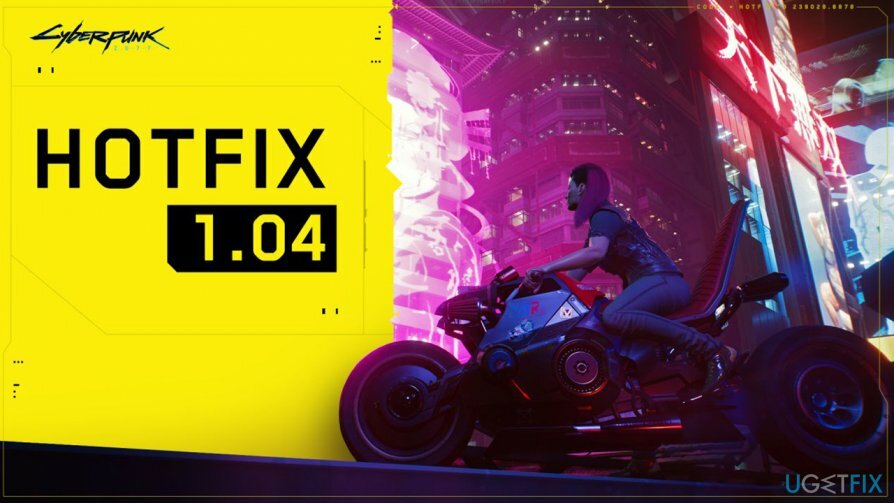
Mens du venter, sjekker du tipsene våre for å klargjøre PC-en til maksimere spillytelsen over hele linja.
Reparer feilene dine automatisk
ugetfix.com-teamet prøver å gjøre sitt beste for å hjelpe brukere med å finne de beste løsningene for å eliminere feilene deres. Hvis du ikke ønsker å slite med manuelle reparasjonsteknikker, vennligst bruk den automatiske programvaren. Alle anbefalte produkter er testet og godkjent av våre fagfolk. Verktøy som du kan bruke for å fikse feilen, er oppført nedenfor:
By på
gjør det nå!
Last ned FixLykke
Garanti
gjør det nå!
Last ned FixLykke
Garanti
Hvis du ikke klarte å fikse feilen ved å bruke Reimage, kontakt supportteamet vårt for å få hjelp. Vennligst gi oss beskjed om alle detaljer du mener vi bør vite om problemet ditt.
Denne patenterte reparasjonsprosessen bruker en database med 25 millioner komponenter som kan erstatte enhver skadet eller manglende fil på brukerens datamaskin.
For å reparere skadet system, må du kjøpe den lisensierte versjonen av Reimage verktøy for fjerning av skadelig programvare.

En VPN er avgjørende når det gjelder brukerens personvern. Online trackere som informasjonskapsler kan ikke bare brukes av sosiale medieplattformer og andre nettsteder, men også din Internett-leverandør og myndighetene. Selv om du bruker de sikreste innstillingene via nettleseren din, kan du fortsatt spores via apper som er koblet til internett. Dessuten er personvernfokuserte nettlesere som Tor er ikke et optimalt valg på grunn av reduserte tilkoblingshastigheter. Den beste løsningen for ditt ultimate privatliv er Privat internettilgang – vær anonym og sikker på nett.
Datagjenopprettingsprogramvare er et av alternativene som kan hjelpe deg gjenopprette filene dine. Når du sletter en fil, forsvinner den ikke ut i løse luften – den forblir på systemet ditt så lenge det ikke skrives nye data på toppen av den. Data Recovery Pro er gjenopprettingsprogramvare som søker etter arbeidskopier av slettede filer på harddisken din. Ved å bruke verktøyet kan du forhindre tap av verdifulle dokumenter, skolearbeid, personlige bilder og andre viktige filer.